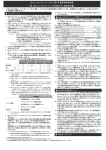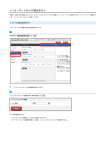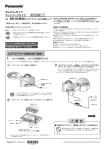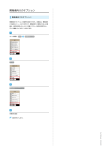Download かんたん説明書(ご家族用) - 取扱説明書
Transcript
ご家族用 かんたん説明書 電話をかける メールを読む メールで送る 写真を見る 便利な機能を使う 写真を撮る 本書について 本書は本機をご契約(ご購入)されたご契約者様・ご家族様が本機の設定を変更される場合などに、お読みいただきたい内容を記載しております。 基本操作や機能については「かんたん説明書(ご利用者用)」をご参照ください。 より詳しい機能、設定については「取扱説明書」をご参照ください。 取扱説明書はソフトバンクモバイルのホームページで閲覧、ダウンロード(PDF形式)できます。 http://www.softbank.jp/mb/r/support/204hw/ ご利用者様にお渡しになる前に 本機をご利用者様にお渡しになる前に、以下の設定が完了しているかご確認ください。 (P.8)または「My SoftBank」 (P.14)より行います。 ※設定は「あんしんファミリーケータイ 設定・登録アプリ」 設定内容 チェック 本機のオーナー(ご契約者様・ご家族様などの管理者)の設定をしましたか(P.7)。 使用者(ご利用者様)の情報を登録しましたか(P.8、P.12)。 電話帳に必要な連絡先を登録しましたか(P.10、P.17)。 緊急ブザー電話発信先の設定をしましたか(P.8)。 オプションサービスの申し込みをしましたか(P.19)。 1 目次 準備 電池パックのお取り扱い............................................................ 3 USIMカードのお取り扱い......................................................... 4 USIMカードを取り付ける/取り外す...................................... 5 オーナー設定について................................................................ 7 緊急ブザー鳴動時の緊急電話/メールについて..................... 8 あんしんファミリーケータイ 設定・登録アプリから 設定する....................................................................................... 8 My SoftBankから設定する................................................... 14 基礎知識 主なアイコン............................................................................ 20 電話 通話中の操作............................................................................ 21 メール メール画面の見かた................................................................. 22 設定 自分の情報を確認する............................................................. 23 操作方法を確認する................................................................. 23 音の設定.................................................................................... 24 画面の明るさの設定................................................................. 24 サービスの利用状況を確認する............................................. 25 Wi-Fiを設定する....................................................................... 26 2 GPSを設定する....................................................................... 27 位置情報を設定する................................................................. 27 端末をリセットする................................................................. 28 ソフトウェアを更新する......................................................... 28 その他の設定............................................................................ 29 準備 電池パックのお取り扱い 電池の消耗について •• 電池パックは使用しなくても長期保管しておくと徐々に放電してい きます。月に10%~20%、半年で約半分程度の自然放電をします。 •• 電波の弱い場所での通話や圏外表示での待受などは、電池の消耗が 多くなります。 準備 •• お買い上げ時の電池パックは十分に充電されていません。必ず充電 してからお使いください。 •• 本機の電池パックはリチウムイオン電池を使用しています。使用時 間にともなって徐々に電圧が下がる性質があります。 •• 高温環境や低温環境では性能が低下し、使用時間が短くなります。 また、高温下での使用は電池パックの寿命を短くすることがありま す。 •• 電池パック単体で保管する場合は、電池パックの端子部がショート しないようにケースなどに入れて、なるべく乾燥した涼しいところ で保管してください。このとき、あまり充電されていない状態で保 管することをおすすめします。 •• 利用可能時間は充電・放電の繰り返しにより徐々に短くなります。 利用可能時間が短くなったら新しい電池パックをお買い求めくださ い。 •• 環境保護のため、不要になった電池パックは、端子部を絶縁するた めにテープを貼るかポリ袋に入れてソフトバンクショップまたはリ サイクル協力店にお持ちください。電池パックを分別回収している 市町村の場合は、その規則に従って処分してください。 •• 衝撃を与えたり、落としたりしないでください。 電池残量について ディスプレイに表示される電池残量アイコンは、ご使用の時間経過と ともに変化します。電池残量アイコンをご確認のうえ、充電または電 池パック交換の目安にしてください。 :十分残っています(緑表示) :少なくなっています(赤表示) :すぐに充電してください 電池パックの取り付け/取り外しについて 電池パックの取り付け、取り外しの手順は、かんたん説明書(ご利用者 用)の「電池パックを取り付ける」、 「電池パックを取り外す」の項目をご 参照ください。 3 USIMカードのお取り扱い 準備 USIMカードは、お客様の電話番号や情報などが記憶されたICカード です。本機のご利用にはUSIMカードが必要です。 •• 他社製品のICカードリーダーなどにUSIMカードを挿入し故障した 場合は、お客様ご自身の責任となり当社は責任を負いかねますので あらかじめご注意ください。 •• IC部分はいつもきれいな状態でご使用ください。 •• お手入れは乾いた柔らかい布などで拭いてください。 •• USIMカードにラベルなどを貼り付けないでください。故障の原因 となります。 •• USIMカードのお取り扱いについては、USIMカードに付属してい る説明書を参照してください。 IC部分 4 •• USIMカードの所有権は当社に帰属します。 •• 紛失・破損によるUSIMカードの再発行は有償となります。 •• 解約などの際は、当社にご返却ください。 •• お客様からご返却いただいたUSIMカードは、環境保全のためリ サイクルされます。 •• USIMカードの仕様、性能は予告なしに変更する可能性がありま す。ご了承ください。 •• お客様ご自身でUSIMカードに登録された情報内容は、控えを とっておかれることをおすすめします。登録された情報内容が消 失した場合の損害につきましては、当社は責任を負いかねますの であらかじめご了承ください。 •• USIMカードやソフトバンク携帯電話(USIMカード挿入済み)を 盗難・紛失された場合は、必ず緊急利用停止の手続きを行ってく ださい。詳しくは、お問い合わせ先(P.31)までご連絡ください。 •• USIMカードの取り付け/取り外しは、必ず電源を切った状態で 行ってください。 USIMカードを取り付ける/取り外す 3. USIMカードを取り付ける 4. 電池パックを取り付ける •• 金色のIC部分を下にし、切り欠き(○部)の向きを確認して ゆっくりと差し込んで取り付けます。 準備 必ず電源を切った状態で行ってください。 USIMカードを取り付ける 1. 電池カバーを取り外す •• 本体のくぼみ部分(○部)に指をかけ、矢印の方向に取り外し ます。 •• 電池パックと本体の金属端子(○部)が合うように❶の方向に 差し込んでから、❷の方向にはめ込みます。 ❷ 2. 電池パックを取り外す ❶ •• 本体のくぼみ部分(○部)に指をかけ、矢印の方向に取り外し ます。 5 5. 電池カバーを取り付ける 準備 •• 電池カバーと本体の間にすきまができないよう、矢印の方向 に押し込んでしっかりと閉めます。 USIMカードを取り外す 電 池 カ バ ー と 電 池 パ ッ ク の 取 り 外 し、 取 り 付 け 手 順 に つ い て は、 「USIMカードを取り付ける」 (P.5)の手順をご参照ください。 1. 電池カバーを取り外す 2. 電池パックを取り外す 3. USIMカードを取り外す 4. 電池パックを取り付ける 5. 電池カバーを取り付ける •• 矢印の方向にまっすぐ引き抜きます。 •• USIMカードを取り扱う際には、IC部分に触れたり、傷つけたり しないようにご注意ください。また、無理に取り付けたり、取り 外そうとしたりすると、USIMカードが変形し破損の原因となり ます。 •• 取り外したUSIMカードは紛失しないよう、ご注意ください。 6 オーナー設定について 「連絡先情報」/「許可設定」を編集→「次へ」をクリック 7. 「設定」をクリック 8. 「結果確認」をクリック 9. 「あんしんファミリーケータイトップへ」をクリック 準備 本機の設定は「My SoftBank」または「あんしんファミリーケータイ 設定・登録アプリ」を利用して行うことができます。設定を行うには 事前にオーナー設定が必要となります。 •• オーナー設定はMy SoftBankからのみ行えます。あんしんファミ リーケータイ 設定・登録アプリからは行えませんので、ご注意くだ さい。 6. •• 受付処理にはしばらく時間がかかることがあります。すこし 時間をおいてからクリックしてください。 オーナー設定をする オーナーとは本機のご契約者(ご購入者)様・ご家族様などをさします。 オーナー設定は、ご契約者様の電話番号、パスワードでログインした 場合のみ行えます。 1. 2. パソコンからMy SoftBankへアクセスする •• ブラウザから「http://my.softbank.jp/」に接続してくださ い。 「サービス・端末設定」の「あんしんファミリーケータ イの設定」をクリック •• あんしんファミリーケータイログイン画面が表示されます。 3. ご契約者様の携帯電話番号、パスワードでログイン 4. 本機の電話番号を選択→「次へ」をクリック 5. •• はじめてMy SoftBankをご利用になる場合は、「はじめてお 使いの方、パスワードを忘れた方」をクリックし、画面の指示 に従って操作してください。 「オーナー設定」の「次へ」をクリック 7 準備 緊急ブザー鳴動時の緊急電話/メールに ついて あんしんファミリーケータイ 設定・登 録アプリから設定する 本機の緊急ブザーを鳴らすと、緊急ブザー電話発信先に緊急電話と緊 急ブザーメールを自動的に発信します。緊急ブザー電話発信先は事前 に設定する必要があります。 •• 緊急ブザーの操作については、「かんたん説明書(ご利用者用)」をご 参照ください。 あんしんファミリーケータイ 設定・登録アプリを利用すると、ご契約 者様が使用されているソフトバンクのスマートフォン(Android/ iPhone)から簡単に本機の設定を行うことができます。 ※本書の画面はAndroid版で説明しています。 緊急ブザー電話発信先 緊急ブザー使用時に、電話を発信する連絡先となります。 「オーナー設定」 (P.7)を行うと、ご契約者様(オーナー)の電話番号が 自動的に設定されます。連絡先の変更を行う場合はMy SoftBankの 「電話帳設定」 (P.17)で設定します。 •• あんしんファミリーケータイ 設定・登録アプリからは設定できませ んので、ご注意ください。 緊急ブザーメール 緊急ブザー使用時に、送信されるメールの連絡先を設定できます。緊 急ブザー電話発信先とは別の連絡先を設定することもできます。あん しんファミリーケータイ 設定・登録アプリまたはMy SoftBankの「電 話帳の編集」 (P.10)/「電話帳設定」 (P.17)から設定できます。 •• 緊急ブザー電話発信先は1つの連絡先のみ、緊急ブザーメールに は複数の連絡先が設定できます。 8 あんしんファミリーケータイ 設定・登録アプリに ついて あんしんファミリーケータイ 設定・登録アプリはPlayストアまたは AppleStoreからダウンロード/インストールすることが可能です。 詳しくはご利用のスマートフォンの取扱説明書をご覧ください。 初期設定をする あんしんファミリーケータイ 設定・登録アプリをはじめて起動した 際は、使用者情報の登録を行う必要があります。 使用者とは実際に本機をご利用になる方をさします。 1. ご使用の端末であんしんファミリーケータイ 設定・登 録アプリを起動 •• メッセージが表示された場合は、画面の指示に従って操作し てください。 2. 「つぎへ」→利用規約を確認し「同意する」→「つぎへ」 「つぎへ」→本機の電話番号を入力→「つぎへ」 4. 「メインメニュー」 •「電話帳から選択」 • をタップすると、電話帳から選択できます。 あんしんファミリーケータイ 設定・登録アプリで できること 準備 3. あんしんファミリーケータイ 設定・登録アプリでは以下の操作がで きます。 メインメニュー画面 •• 次回以降、あんしんファミリーケータイ 設定・登録アプリを 起動すると、メインメニューが表示されるようになります。 項目 説明 参照ページ 電話帳の編集 本機の電話帳情報を取得したり、編集する ことができます。 P.10 Wi-Fi/GPSの 設定 本機のWi-Fi設定、GPS設定をします。 P.13 9 項目 説明 参照ページ 準備 使用者情報の編集 使用者(ご利用者)の情報を編集します。 P.12 新着通知の設定 あんしんファミリーケータイ 設定・登録ア プリからの通知音やバイブレーションの設 定をします。 P.13 ヘルプ あんしんファミリーケータイ 設定・登録ア プリの使いかた、基本的な手順などを確認 します。 P.14 履歴 本機へ設定変更などをした履歴や本機から の設定結果の通知を一覧で表示します。 P.14 •• 設定変更後は変更内容が、本機(使用者の端末)に送信されます。 本機(使用者の端末)の状態やネットワークの状況により反映まで にすこし時間がかかることがあります。 •• 変更が完了すると確認のポップアップメッセージが表示されま す。 10 電話帳を編集する 電話帳の更新、編集、削除を行います。電話帳の1番目には管理者(オー ナー)の情報が自動的に登録されます。管理者の情報は編集、削除する ことができません。 電話帳の情報を取得する 1. メインメニュー画面で「電話帳の編集」 •• 使用者情報(P.12)を複数登録している場合、使用者のリス トが表示されるので、編集したい使用者をタップします。 2. 「取得」→「OK」 3. 「メインメニュー」 •• 電話帳の情報を取得します。 •• メインメニューに戻ります。 •• 電話帳更新確認のメッセージが表示されたら、 「OK」をタップ します。 電話帳を編集する 1. メインメニュー画面で「電話帳の編集」 2. 編集したい連絡先をタップ 3. •• 使用者情報(P.12)を複数登録している場合、使用者のリス トが表示されるので、編集したい使用者をタップします。 「編集」→各項目を編集 •「登録なし」 • の連絡先をタップした場合は、新規に入力します。 •「 • 」をタップすると、ご利用のスマートフォンの電話帳を起 動して入力できます。 4. 「設定する」 5. 「メインメニュー」 1. 2. 3. 4. メインメニュー画面で「電話帳の管理」 •• 使用者情報(P.12)を複数登録している場合、使用者のリス トが表示されるので、編集したい使用者をタップします。 準備 事前に電話帳の情報を取得してください。 連絡先を削除する 「削除」 削除する連絡先のチェックボックスをタップ( 表示) 「削除する」→「OK」 •• 連絡先を削除した場合は、その連絡先の相手とやりとりしたメー ルがすべて削除されますのでご注意ください。 •• メインメニューに戻ります。 11 使用者情報を編集する 準備 使用者情報を編集する 1. メインメニュー画面で「使用者情報の編集」 2. 使用者をタップ 4. 5. •• 使用者のリストが表示されます。 「編集」→アイコン/名前/住所を編集 •「 • 」をタップすると、ご利用のスマートフォンの電話帳を起 動して入力できます。 •• 電 話 番 号 /Eメ ー ル ア ド レ ス は 変 更 で き ま せ ん。My SoftBankから変更してください。 「設定する」 「メインメニュー」 •• メインメニューに戻ります。 使用者情報を追加で登録する 1. メインメニュー画面で「使用者情報の編集」 •• 使用者のリストが表示されます。 2. 「登録」 •• メッセージが表示された場合は、画面の指示に従って操作し てください。 「つぎへ」→追加するあんしんファミリーケータイの電 話番号を入力→「つぎへ」 •「電話帳から選択」 • をタップすると、電話帳から選択できます。 使用者とは実際に本機をご利用になる方をさします。 3. 12 3. 4. 「メインメニュー」 •• メインメニューに戻ります。 使用者情報を削除する 1. メインメニュー画面で「使用者情報の編集」 2. 削除する使用者をタップ→「削除」 3. •• 使用者のリストが表示されます。 「削除する」→「OK」 使用者情報を取得する 使用者の端末から最新の情報を取得します。 1. メインメニュー画面で「使用者情報の編集」 2. 使用者をタップ→「取得」→「OK」 3. •• 使用者のリストが表示されます。 「メインメニュー」 •• メインメニューに戻ります。 Wi-Fi/GPS機能を設定する 2. メインメニュー画面で「Wi-Fi/GPSの設定」 •• 使用者情報(P.12)を複数登録している場合、使用者のリス トが表示されるので、編集したい使用者をタップします。 Wi-Fi設定、GPS設定の「OFF」をタップ •• Wi-Fi設定、GPS設定がONになります。 •• OFFにするにはWi-Fi設定、GPS設定がONのときに「ON」を タップします。 3. 「設定する」 4. 「メインメニュー」 1. メインメニュー画面で「通知音の設定」 2. 通知音設定の「OFF」/「ON」 3. 通知音を選択→「OK」 4. バイブレーション設定の「OFF」/「ON」 準備 1. 新着通知の設定をする •• タップするたびにON/OFFが切り替わります。 •• 通知音は通知音設定がONのときに、設定できます。 •• タップするたびにON/OFFが切り替わります。 •• メインメニューに戻ります。 設定状況を取得する 使用者の端末から設定の状態を取得します。 1. メインメニュー画面で「Wi-Fi/GPSの設定」 •• 使用者情報(P.12)を複数登録している場合、使用者のリス トが表示されるので、編集したい使用者をタップします。 2. 「取得」→「OK」 3. 「メインメニュー」 •• メインメニューに戻ります。 •• 位置ナビ、緊急ブザーメールの位置情報の添付をする場合は、本 機の位置情報設定を「ON」にする必要があります。 13 履歴を確認する 準備 1. メインメニュー画面で「履歴」 •• 履歴一覧が表示されます。 •• 受信履歴をタップすると、タップした履歴の設定画面を表示 します。 My SoftBankから設定する あんしんファミリーケータイトップ画面を表示する 各種設定はあんしんファミリーケータイトップ画面から行います。 1. 履歴を削除する 1. 2. メインメニュー画面で「履歴」 •• 履歴一覧が表示されます。 「履歴削除」→「OK」 •• 履歴がすべて削除されます。 ヘルプを見る 1. 14 メインメニュー画面で「ヘルプ」 •• 以降は画面の指示に従って操作してください。 2. パソコンからMy SoftBankへアクセスする •• ブラウザから「http://my.softbank.jp/」に接続してくださ い。 「サービス・端末設定」の「あんしんファミリーケータ イの設定」をクリック •• あんしんファミリーケータイログイン画面が表示されます。 3. ご家族様の携帯電話/スマートフォンの電話番号、パ スワードでログイン •• はじめてMy SoftBankをご利用になる場合は、「初めてお使 いの方(会員登録)」をクリックしてください。以降は画面の 指示に従って操作してください。 4. 本機の電話番号を選択→「次へ」をクリック •• あんしんファミリーケータイトップ画面が表示されます。 My SoftBankから設定できること 準備 項目 あんしんファミリーケータイトップ画面 説明 参照ページ オーナー設定 オーナー(ご契約者様など)の情報を設定を します。オーナーは電話帳の登録・削除や 端末設定、オプションサービスの申し込み が行えます。 P.16 使用者設定 使用者(ご利用者)の情報を登録します。 P.12 電話帳設定 本機の電話帳情報を取得したり、編集する ことができます。 P.17 端末設定 本機のWi-Fi/GPS機能を利用するかどう かの設定をします。 P.18 リセット 本機をリセットしてお買い上げ時の状態に 戻します。 P.19 15 項目 準備 オプション サービス変更 説明 各種オプションサービスの申し込み、廃止 をすることができます。 参照ページ P.19 •• リセットは、ご契約者様の電話番号、パスワードでログインした 場合のみ行えます。 •• オーナー設定/使用者設定/電話帳設定/端末設定について、 21:00~9:00の間に設定された内容は、9:00以降に順次 反映されます。ご注意ください。 16 オーナー設定を編集する 1. あんしんファミリーケータイトップ画面で「オーナー 設定」の「次へ」をクリック 2. 「連絡先情報」/「許可設定」を編集→「次へ」をクリック 3. 「設定」をクリック 4. 「結果確認」をクリック 5. 「あんしんファミリーケータイトップへ」をクリック •• 受付処理にはしばらく時間がかかることがあります。すこし 時間をおいてからクリックしてください。 電話帳を設定する 電話帳を編集する 電話帳の情報を取得する あんしんファミリーケータイに現在設定されている電話帳情報を取得 します。 1. あんしんファミリーケータイトップ画面で「電話帳設 定」の「次へ」をクリック 2. 「電話帳情報取得」の「次へ」をクリック 3. 「取得」をクリック 4. 「あんしんファミリーケータイトップへ」をクリック •• 電話帳の情報を取得した際、オーナー設定をした連絡先に結果が 送信されます。 1. 2. 3. あんしんファミリーケータイトップ画面で「電話帳設 定」の「次へ」をクリック 準備 事前に電話帳の情報を取得してください。 「電話帳編集」の「次へ」をクリック 各連絡先の「連絡先情報」/「許可設定」を編集→「次へ」 をクリック •• 緊急ブザー電話発信先は1つの連絡先のみ、緊急ブザーメー ル送信先には複数の連絡先が設定できます。 •• 連絡先を削除する場合は、各連絡先の「連絡先情報」の内容を すべて削除します。 4. 「設定」をクリック 5. 「結果確認」をクリック 6. 「あんしんファミリーケータイトップへ」をクリック •• 受付処理にはしばらく時間がかかることがあります。すこし 時間をおいてからクリックしてください。 •• 連絡先を削除した場合は、その連絡先の相手とやりとりしたメー ルがすべて削除されますのでご注意ください。 17 使用者情報を設定する 準備 1. あんしんファミリーケータイトップ画面で「使用者設 定」の「次へ」をクリック 1. あんしんファミリーケータイトップ画面で「端末設定」 の「次へ」をクリック 2. 「使用者編集」の「次へ」をクリック 2. 「端末設定編集」の「次へ」をクリック 3. 「名前」/「住所」を編集→「次へ」をクリック 3. 4. 「設定」をクリック 「Wi-Fi」/「GPS」の「オン」/「オフ」を選択→「次へ」を クリック 5. 「結果確認」をクリック 4. 「設定」をクリック 5. 「あんしんファミリーケータイトップへ」をクリック 6. 「あんしんファミリーケータイトップへ」をクリック •• 受付処理にはしばらく時間がかかることがあります。すこし 時間をおいてからクリックしてください。 使用者の情報を取得する あんしんファミリーケータイに現在設定されている使用者情報を取得 します。 1. 18 端末設定をする あんしんファミリーケータイトップ画面で「使用者設 定」の「次へ」をクリック 2. 「使用者取得」の「次へ」をクリック 3. 「取得」をクリック 4. 「あんしんファミリーケータイトップへ」をクリック 端末設定を取得する あんしんファミリーケータイの現在の設定状態を取得します。 1. あんしんファミリーケータイトップ画面で「端末設定」 の「次へ」をクリック 2. 「端末設定取得」の「次へ」をクリック 3. 「取得」をクリック 4. 「あんしんファミリーケータイトップへ」をクリック リセットする あんしんファミリーケータイトップ画面で「リセット」 の「次へ」をクリック 1. あんしんファミリーケータイトップ画面で「オプショ ンサービス変更」の「次へ」をクリック 2. 「次へ」をクリック 2. 暗証番号を入力→「次へ」をクリック 3. 「リセット」をクリック 3. 4. 「結果確認」をクリック 各サービスの「申込」/「廃止」のチェックボックスに チェックを入れる→「次へ」をクリック 5. 「あんしんファミリーケータイトップへ」をクリック •• 受付処理にはしばらく時間がかかることがあります。すこし 時間をおいてからクリックしてください。 準備 1. オプションサービスの申し込み/廃止をする •• メッセージが表示された場合には、画面の指示に従って操作 してください。 4. 変更後の内容を確認し「申込」をクリック 5. 「結果確認」をクリック 6. 「あんしんファミリーケータイトップへ」をクリック •• 受付処理にはしばらく時間がかかることがあります。すこし 時間をおいてからクリックしてください。 19 基礎知識 主なアイコン 基礎知識 ホーム画面のステータスバーに表示される主なアイコンは、次のとお りです。 •• ホーム画面については、かんたん説明書(ご利用者用)の「画面の見か た」の項目をご参照ください。 アイコン 説明 電波レベル 圏外 機内モード 電池残量 USIMカード未挿入 ミュート設定中 Wi-Fiネットワーク接続中 通知パネルに通知あり 20 電話 通話中の操作 ゆっくりボイスに設定する 通話音量を調整する 1. 通話中に音量大キー/音量小キーを押す 通話相手の声がゆっくり聞こえるようになります。 1. 通話中に「設定」→「ゆっくりボイスにする」→「はい」 電話 •• ゆっくりボイスを解除するには「設定」→「ゆっくりボイスを やめる」→「はい」の順にタップします。 はっきりボイスに設定する 通話相手の声がはっきり聞こえるようになります。 1. 通話中に「設定」→「はっきりボイスにする」→「はい」 •• はっきりボイスを解除するには「設定」→「はっきりボイスを やめる」→「はい」の順にタップします。 スピーカーホンを使う スピーカーから通話相手の声が聞こえるようになります。 1. •• 音量大キー/小キーを押すたびに音量が大きく/小さくなり ます。 通話中に「設定」→「スピーカーホンにする」→「はい」 •• スピーカーホンを解除するには「設定」→「スピーカーホンを やめる」→「はい」の順にタップします。 21 メール メール画面の見かた 受信メール詳細画面 ① 受信メール一覧画面 ② ① ② ③ ③ ④ メール ⑤ ①差出人 ②受信日時 ③件名 ④未読( )/既読( ⑤添付ファイルあり 22 ①差出人 ②件名 ③本文 ) 設定 自分の情報を確認する 操作方法を確認する 自分の電話番号、メールアドレス、住所を確認します。 スマートフォンの操作になれていない方にもわかりやすく、タッチや フリックの操作練習ができるアプリケーションを利用できます。 1. ホーム画面で「設定」→「使用者情報を見る」 •• 電話番号/メールアドレス/住所が表示されます。 1. ホーム画面で「設定」→「操作方法を見る」 設定 •「メールアドレス」 • /「住所」をタップすると、タップした項目 の内容が全画面で表示されます。 •• 以降は画面の指示に従って操作ください。 23 音の設定 画面の明るさの設定 通話中の声や、スピーカー/イヤホンから出る音の大きさを調整しま す。 画面の明るさを自動的に調整するかどうかを設定します。 ホーム画面で「設定」→「音量の設定をする」 2. 設定する項目を選択 3. 「小さく」/「大きく」 4. 「決定」→「閉じる」 1. ホーム画面で「設定」→「明るさの設定をする」 2. 「自動で調整する」/「手動で調整する」 3. 「閉じる」 •「手動で調整する」 • をタップした場合は、「暗く」または「明る く」をタップして明るさを調整し、 「決定」をタップします。 設定 1. 24 •• ホーム画面や通話中の画面などで音量大キー/音量小キーを押し ても音量の調整を行うことができます。 サービスの利用状況を確認する サービスの利用状況の確認、解約をします。 (P.14)から行います。 各サービスの利用設定は「My SoftBank」 利用状況を確認する 1. ホーム画面で「設定」→「サービスを確認する」 2. 確認するサービスを選択 3. 1. ホーム画面で「設定」→「サービスを確認する」 2. 解約するサービスを選択 3. 「解約申し込みをする」→「閉じる」 •• ソフトバンクからのメールを受信すると解約手続きが完了し ます。 •• 加入状況が表示されます。 「終了」 1. ホーム画面で「設定」→「サービスを確認する」 2. 加入するサービスを選択 設定 加入する 3. 解約する 「加入する」→「OK」 •• ソフトバンクからのメールを受信すると加入手続きが完了し ます。 •• サービスは、加入が完了するまで利用することができません。 My SoftBankなどからオーナー(ご契約者様など)の方が加 入の手続きを行ってください。 25 3. Wi-Fiを設定する 本機はWi-Fi(無線LAN)に対応しており、ご家庭のWi-Fi環境などを通 じて、インターネットを利用できます。 自動的に検出したWi-Fiネットワークを選択して、接続します。 2. 1. 3. 2. ホーム画面で「設定」→「詳細設定を見る」 「Wi-Fi設定」→「オフ」 •• Wi-Fiが有効になります( 表示)。 設定 •• Wi-Fiを無効にするときは、「オン」をタップします( 示)。 3. 利用したいWi-Fiネットワークをタップ 4. パスワードを入力→「接続」 表 接続情報を手動で設定して接続する 手動でWi-Fiネットワークの情報を入力して接続します。 1. 2. ホーム画面で「設定」→「詳細設定を見る」 「Wi-Fi設定」→「オフ」 •• Wi-Fiが有効になります( 表示)。 •• Wi-Fiを無効にするときは、「オン」をタップします( 示)。 26 表 」→Wi-Fiネットワーク設定を入力→「保存」 Wi-Fi接続を解除する 1. ネットワークを選択して接続する 「 ホーム画面で「設定」→「詳細設定を見る」 「Wi-Fi設定」 接続中のアクセスポイントをタップ→「切断」 •• Wi-Fi接続が切断されます。 •• パスワードは、ご家庭用の無線LANルーターであれば、 「WEP」や 「WPA」、 「KEY」などと、ルーター本体にシールで貼られている場 合があります。詳しくは、ルーターのメーカーにお問い合わせく ださい。また、公衆無線LANのパスワードはご契約のプロバイ ダーにご確認ください。 •• セキュリティで保護されていないアクセスポイントのときは、パ スワードを入力する必要はありません。 •• 詳細な設定の手順については、 「取扱説明書」をご参照ください。 GPSを設定する 位置情報を設定する GPS機能を利用するかどうかを設定します。 本機の位置情報をあらかじめ登録した検索者から確認できるように設 定します。 GPS機能 1. 現在地の位置情報取得にGPS機能を使用するかどうかを設定します。 1. 2. 2. 「位置情報設定」→「有効にする」/「無効にする」 3. 「閉じる」 ホーム画面で「設定」→「詳細設定を見る」 「GPS設定」→「GPS機能」 •「GPS機能」 • をタップするたびに、設定( り替わります。 )/解除( )が切 ホーム画面で「設定」→「詳細設定を見る」 •• はじめて起動した場合はメッセージが表示されます。画面の 指示に従って操作してください。 •• 位置ナビ、緊急ブザーメールの位置情報の添付をする場合は、本 機の位置情報設定を「ON」にする必要があります。 設定 27 端末をリセットする ソフトウェアを更新する 本機をお買い上げ時の状態に戻します。 ネットワークを利用して本機のソフトウェア更新が必要かどうか確認 し、必要なときには更新ができます。 1. 2. ホーム画面で「設定」→「詳細設定を見る」 「オールリセット」→「はい」 •• 初期化すると、本機内のすべてのデータが消去されます。事前に 必要なデータはバックアップをとることをおすすめします。 •• 消去された内容は元に戻せません。十分に確認したうえで操作し てください。 •• 初期化をする際、SDカードを挿入している場合は、SDカードの データも消去されます。SDカードは取り外した状態で初期化を 行うことを推奨します。 1. ホーム画面で「設定」→「詳細設定を見る」 2. 「ソフトウェア更新」→「ソフトウェア更新」 3. 「はい」 •• 以降は画面の指示に従って操作ください。 設定 •• 本機の状況(故障・破損・水漏れなど)によっては、保存されてい るデータが破棄されることがあります。必要なデータは、ソフト ウェア更新前にバックアップしておくことをおすすめします。な お、データが消失した場合の損害につきましては、当社は責任を 負いかねますので、あらかじめご了承ください。 •• 更新が完了するまで、本機は使用できません。ソフトウェア更新 には時間がかかることがあります。 •• 電波状況のよいところで、移動せずに操作してください。また、 電池残量が十分ある状態で操作してください。 更新途中に電波状態が悪くなったり、電池残量がなくなると、更 新に失敗することがあります。更新に失敗すると本機が使用でき なくなることがあります。 •• ソフトウェア更新中は、他の機能を操作できません。 28 自動更新設定 ソフトウェアの更新が必要な場合に、自動で最新ソフトウェアに更新 するかどうかの設定を行います。お買い上げ時の設定は「自動更新す る」となっております。 1. ホーム画面で「設定」→「詳細設定を見る」 2. 「ソフトウェア更新」→「自動更新設定」 3. 「自動更新しない」/「自動更新する」→「OK」 更新時刻設定 その他の設定 端末情報を確認する 本機の状態や法的情報、バージョンなどを確認します。 1. 2. ホーム画面で「設定」→「詳細設定を見る」 「その他」→「端末情報」 みまもりメールを設定する 長時間本機が操作されなかった場合に、安否確認のメールをオーナー 設定をした携帯電話に自動的に送付します。送付されるまでの時間を 設定します。 1. 1. ホーム画面で「設定」→「詳細設定を見る」 ホーム画面で「設定」→「詳細設定を見る」 2. 「ソフトウェア更新」→「更新時刻設定」 2. 「その他」→「みまもりメール設定」 3. 3. 「24時間」/「36時間」/「48時間」→「決定」 4. 「閉じる」 時刻を設定→「OK」→「OK」 設定 自動更新設定を「自動更新する」に設定した場合に、ソフトウェア更新 を実施する時刻を設定します。 29 発信者番号通知設定をする 電話をかける際に自分の電話番号を相手に通知するかどうかを設定し ます。 電源を入れたまま、電波を発する機能をすべて無効にするかどうかを 設定します。 1. 1. ホーム画面で「設定」→「詳細設定を見る」 ホーム画面で「設定」→「詳細設定を見る」 2. 「その他」→「発信者番号通知設定」 2. 「その他」→「機内モード」 3. 「通知する」/「通知しない(184付加)」 3. 「有効」/「無効」→「閉じる」 4. 「閉じる」 アプリケーションの更新設定をする 設定 1. 2. 3. 30 機内モードを設定する ホーム画面で「設定」→「詳細設定を見る」 「その他」→「アプリ更新」 各項目をタップ •• 項目をタップするたびに設定( )/解除( )が切り替わりま す。 •「更新履歴」 • をタップすると、アプリケーションの更新履歴が 表示されます。 お問い合わせ先一覧 お困りのときや、ご不明な点などございましたら、お気軽に下記お問 い合わせ窓口までご連絡ください。 ソフトバンクカスタマーサポート ソフトバンクモバイル国際コールセンター 海外からのお問い合わせおよび盗難・紛失のご連絡 +81-3-5351-3491 (有料、ソフトバンク携帯電話からは無料) 総合案内 ソフトバンク携帯電話から 157(無料) 一般電話から 0800-919-0157(無料) ※本機からは以下の操作で総合案内に電話できます。 ホーム画面で[電話をかける]→[各種問い合わせ]→[カスタマーサ ポート]の順にタップ 紛失・故障受付 ソフトバンク携帯電話から 113(無料) 一般電話から 0800-919-0113(無料) スマートフォン テクニカルサポートセンター スマートフォンの操作案内はこちら ソフトバンク携帯電話から 151(無料) 一般電話から 0800-1700-151(無料) 31 32 あんしんファミリーケータイ SoftBank 204HW かんたん説明書(ご家族用) 2014年7月 第3版発行 ソフトバンクモバイル株式会社 ※ご不明な点はお求めになられたソフトバンク携帯電話取扱店にご相談ください。 機種名 : あんしんファミリーケータイ SoftBank 204HW 製造元 : HUAWEI TECHNOLOGIES CO., LTD. かんたん説明書 ご家族用